Tutorial de Animabelle, puedes encontrar el original aquí:

Muchas gracias por permitirme traducir
tus preciosos tutoriales, Animabelle.
Con tu resultado, puedes hacer firmas, websets, cartas de incredimail, etc.
Por favor, crédito a Animabelle y a Tati Designs, gracias.
Materiales
PSPX2 (puedes utilizar cualquier versión).
Descarga el material del tutorial aquí:

Filtros
Fantastic Machines / PaintEngine (descarga aquí).
FM Tile Tools / Blend Emboss (descarga aquí).
Factory Gallery A / Marble Madness One (descarga aquí).
Transparency / Eliminate Black (descarga aquí).
Andrew's Filters 7 / Borders On (descarga aquí).
Toadies / What are you? (descarga aquí).
Kang 4 / Bubblecross Waves (descarga aquí).
Tramages / Pool Shadow (descarga aquí).
Alien Skin Eye Candy 5: Impact / Glass y Blacklight (descarga aquí).
MuRa's Seamless / Emboss at Alpha (descarga aquí).
Graphic Plus / Cross Shadow (descarga aquí).
Simple / Top Left Mirror (descarga aquí).
Preparación
Instala los Filtros en la carpeta de "Complementos" de tu PSP.
En la carpeta "Selections", hay 4 archivos, ponlos en la carpeta "Selecciones" de tu PSP.
IMPORTANTE
Está prohibido modificar o cambiar el nombre de archivos o eliminar la marca de agua.
Los tubes utilizados en el tutorial son de Animabelle.
Colores
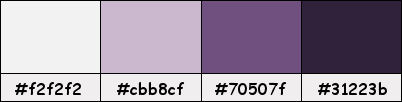
Si usas otros colores, debes jugar con el modo mezcla de las capas.
Recuerda que debes guardar tu trabajo con frecuencia.
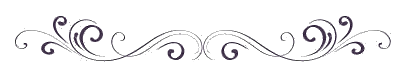
- 1 -
Abrir todo el material necesario para el tutorial, duplicar y cerrar el original.
Pon de primer plano el color #cbb8cf 
Pon de segundo plano el color #70507f 
Abre una nueva imagen transparente de 800 x 500 píxeles.
Rellena tu imagen transparente con el siguiente gradiente lineal:
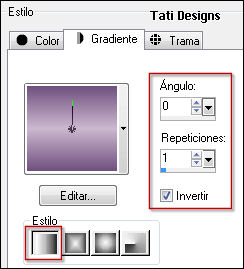
Selecciones / Seleccionar todo.
Copia y pega en la selección el tube "140_enfant_p2_animabelle".
(No olvides eliminar antes la marca de agua).
Selecciones / Anular selección.
- 2 -
Ajustar / Desenfocar / Desenfoque radial:
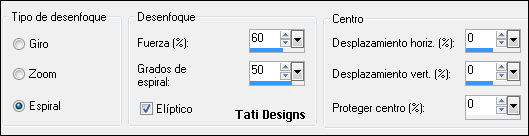
Efectos / Efectos de la imagen / Mosaico integrado:
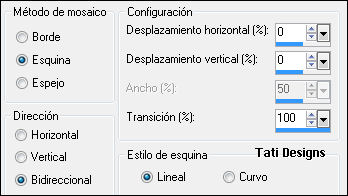
Efectos / Complementos / Fantastic Machines / PaintEngine:
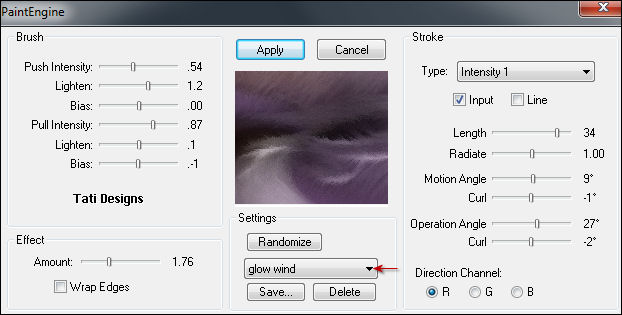
Efectos / Complementos / FM Tile Tools / Blend Emboss (predeterminado).
- 3 -
Capas / Duplicar.
Efectos / Complementos / Filter Factory Gallery A / Marble Madness One:
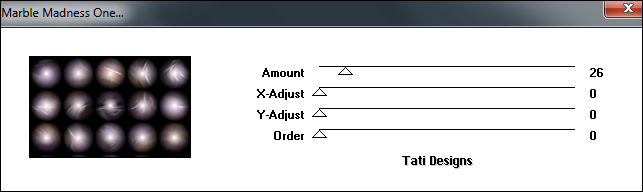
Efectos / Complementos / Transparency / Eliminate Black.
Efectos / Efectos geométricos / Perspectiva horizontal:
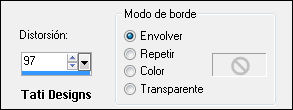
- 4 -
Capas / Duplicar.
Imagen / Espejo.
Capas / Fusionar / Fusionar hacia abajo.
Cambia el Modo de la capa a "Superposición" y baja la Opacidad a 30.
- 5 -
Abre una nueva capa de trama y rellena con el color #f2f2f2 
Capas / Nueva capa de máscara / A partir de una imagen / "35bb4877":
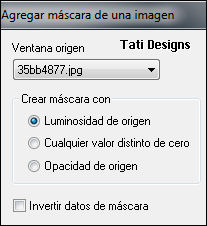
Capas / Fusionar / Fusionar grupo.
Cambia el Modo de la capa a "Superposición" y baja la Opacidad a 63.
Capas / Fusionar / Fusionar visibles.
- 6 -
Capas / Duplicar.
Imagen / Rotación libre / 90º a la derecha.
Imagen / Cambiar tamaño: 60% (Desmarcado "Cambiar tamaño de todas las capas").
Efectos / Efectos de la imagen / Mosaico integrado (como antes):
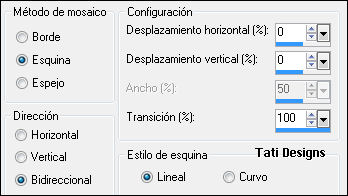
- 7 -
Capas / Duplicar.
Efectos / Complementos / Andrew's Filters 7 / Borders On (predeterminado):
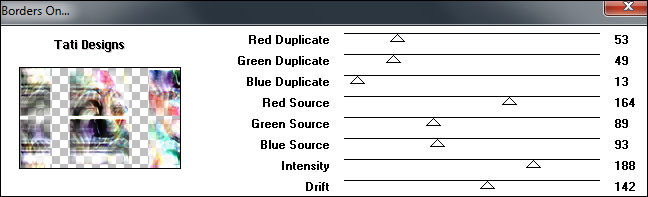
Cambia el Modo de la capa a "Superposición" y baja la Opacidad a 50.
Capas / Fusionar / Fusionar hacia abajo.
- 8 -
Efectos / Complementos / Toadies / What are you? (predeterminado):
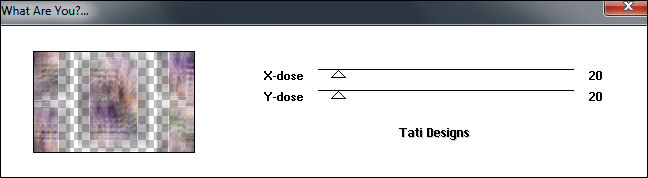
Cambia el Modo de la capa a "Superposición".
Efectos / Efectos 3D / Sombra: 10 / 10 / 60 / 30 / Negro 
Efectos / Efectos 3D / Sombra: -10 / -10 / 60 / 30 / Negro 
- 9 -
Abre una nueva capa de trama y rellena con el color #31223b 
Capas / Nueva capa de máscara / A partir de una imagen / "line060123184153996_gros":
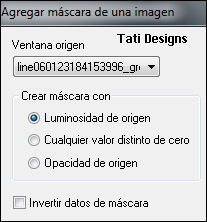
Capas / Fusionar / Fusionar grupo.
Efectos / Efectos de borde / Realzar.
Capas / Duplicar.
- 10 -
Copia y pega como nueva capa el tube"Misted1_Animabelle".
Cambia el Modo de la capa a "Luz débil".
Capas / Organizar / Bajar (2 veces).
Capas / Fusionar / Fusionar visibles.
- 11 -
Activa la Herramienta de "Selección/Rectángulo" (S) y haz clic en "Selección personalizada":

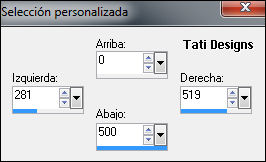
Selecciones / Convertir selección en capa.
Ajustar / Desenfocar / Desenfoque Gaussiano a 55.
- 12 -
Capas / Duplicar.
Efectos / Complementos / Kang 4 / Bubblecross Waves:
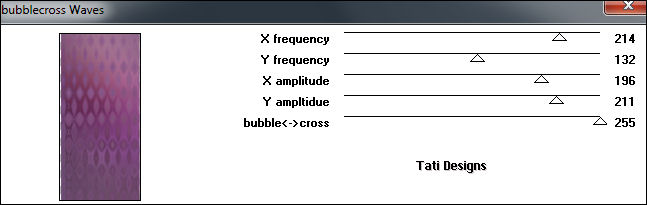
Ajustar / Nitidez / Enfocar más.
Selecciones / Anular selección.
- 13 -
Sitúate en la capa de debajo ("Selección ascendida").
Ajustar / Desenfocar / Desenfoque Gaussiano a 30.
Cambia el Modo de la capa a "Multiplicar".
- 14 -
Sitúate en la capa de debajo ("Fusionada").
Selecciones/Cargar o guardar selección/Cargar selección desde disco: elige "Sel1_Bichette_Animabelle":
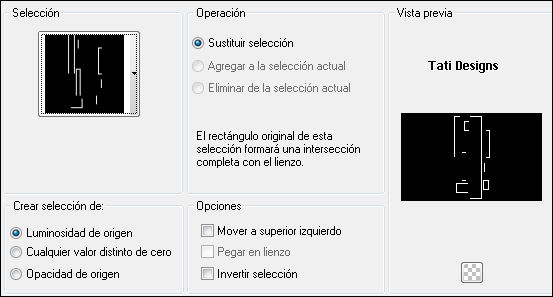
Selecciones / Convertir selección en capa.
Capas / Organizar / Traer al frente.
Efectos / Efectos 3D / Bisel interior:
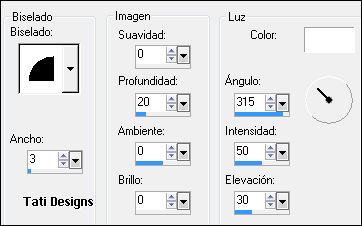
Selecciones / Anular selección.
- 15 -
Sitúate en la capa de debajo ("Copia de Selección ascendida").
Selecciones/Cargar o guardar selección/Cargar selección desde disco: elige "Sel2_Bichette_Animabelle":
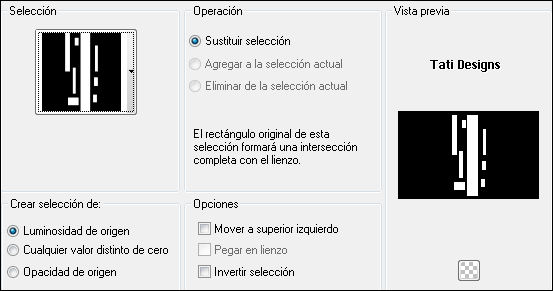
Selecciones / Convertir selección en capa.
Efectos / Complementos / Tramages / Pool Shadow (predeterminado):
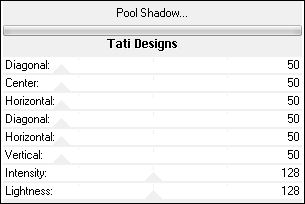
Cambia el Modo de la capa a "Luminosidad (heredado)".
Ajustar / Nitidez / Enfocar más.
- 16 -
Efectos / Complementos / Eye Candy5: Impact / Glass y,
en "Settings",
selecciona "Clear, No Drop Shadow".
Selecciones / Anular selección.
Sitúate en la capa de debajo ("Copia de Selección ascendida").
Efectos / Efectos 3D / Sombra:
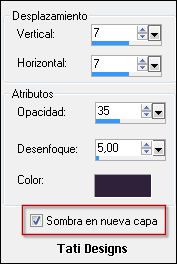
Estás en la capa de la Sombra.
Capas / Organizar / Bajar.
- 17 -
Sitúate en la capa inferior de la pila de capas ("Fusionada").
Abre una nueva capa de trama y rellena con el color #cbb8cf 
Capas / Nueva capa de máscara / A partir de una imagen / "cd4d686d":
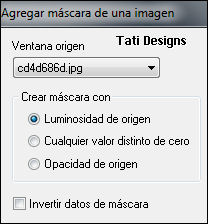
Capas / Fusionar / Fusionar grupo.
- 18 -
Cambia el Modo de la capa a "Luz fuerte".
Imagen / Espejo.
Efectos / Complementos / MuRa's Seamless / Emboss at Alpha (predeterminado):
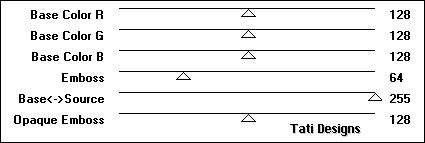
Edición / Repetir Emboss at Alpha.
- 19 -
Activa la Herramienta de "Selección/Rectángulo" (S) y haz clic en "Selección personalizada":


Pulsa la tecla "Supr" del teclado.
Selecciones / Anular selección.
Capas / Fusionar / Fusionar visibles.
- 20 -
Abre una nueva capa de trama.
Selecciones / Seleccionar todo.
Efectos / Efectos 3D / Recortar:

Capas / Duplicar.
Selecciones / Anular selección.
Efectos / Efectos de textura / Cuero curtido:
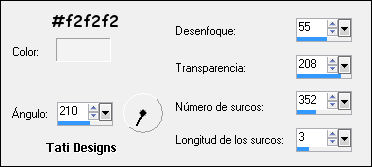
- 21 -
Imagen / Agregar bordes / Simétrico de 2 píxeles con el color #70507f 
Selecciones / Seleccionar todo.
Imagen / Agregar bordes / Simétrico de 20 píxeles con el color #cbb8cf 
Selecciones / Invertir.
Selecciones / Convertir selección en capa.
Efectos / Complementos / Graphic Plus / Cross Shadow (predeterminado):
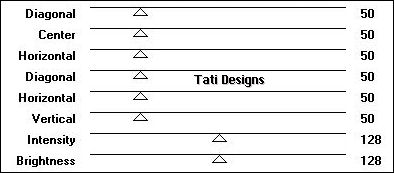
Cambia el Modo de la capa a "Luminosidad (heredado)".
Selecciones / Anular selección.
- 22 -
Imagen / Agregar bordes / Simétrico de 2 píxeles con el color #31223b 
Selecciones / Seleccionar todo.
Imagen / Agregar bordes / Simétrico de 45 píxeles con el color #cbb8cf 
Selecciones / Invertir.
Selecciones / Convertir selección en capa.
Efectos / Complementos / Graphic Plus / Cross Shadow (predeterminado).
Cambia el Modo de la capa a "Luminosidad (heredado)".
- 23 -
Selecciones / Invertir.
Efectos / Efectos 3D / Sombra: 0 / 0 / 100 / 60 / Color: #31223b 
(Desmarca "Sombra en nueva capa").
Edición / Repetir Sombra.
Selecciones / Anular selección.
Imagen / Espejo.
Capas / Fusionar / Fusionar visibles.
- 24 -
Selecciones/Cargar o guardar selección/Cargar selección desde disco: elige "Sel3_Bichette_Animabelle":
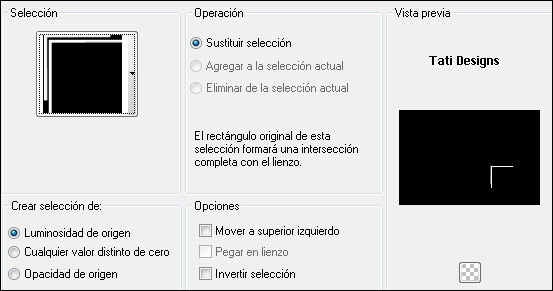
Selecciones / Convertir selección en capa.
Efectos / Efectos 3D / Bisel interior (como antes):
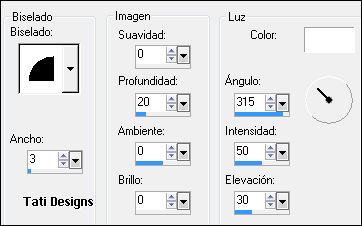
Selecciones / Anular selección.
Coloca en la esquina superior izquierda (mira el ejemplo).
- 25 -
Efectos / Complementos / Simple / Top Left Mirror.
Cambia el Modo de la capa a "Luminosidad (heredado)" (esto es opcional).
Efectos / Efectos 3D / Sombra: 5 / 5 / 50 / 10 / Color: #31223b 
- 26 -
Copia y pega como nueva capa el tube "140_enfant_p2_animabelle".
Imagen / Cambiar tamaño: 40% (Desmarcado "Cambiar tamaño de todas las capas").
Ajustar / Nitidez / Enfocar.
Coloca en la parte inferior derecha (mira el ejemplo).
- 27 -
Capas / Duplicar.
Sitúate en la capa de debajo ("Trama 1").
Ajustar / Desenfocar / Desenfoque Gaussiano a 30.
Cambia el Modo de la capa a "Multiplicar".
- 28 -
Imagen / Agregar bordes / Simétrico de 2 píxeles con el color #31223b 
Abre una nueva capa de trama.
Selecciones/Cargar o guardar selección/Cargar selección desde disco: elige "Sel4_Bichette_Animabelle":
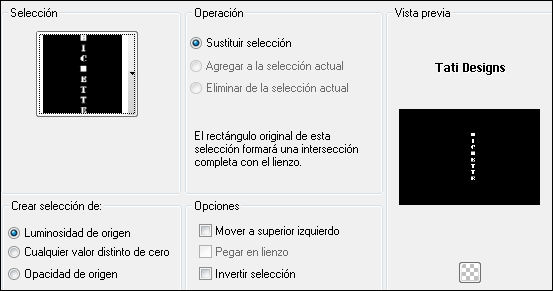
Rellena la selección con el color #31223b 
- 29 -
Abre una nueva capa de trama.
Capas / Organizar / Bajar.
Efectos / Complementos / Eye Candy5: Impact / Blacklight:
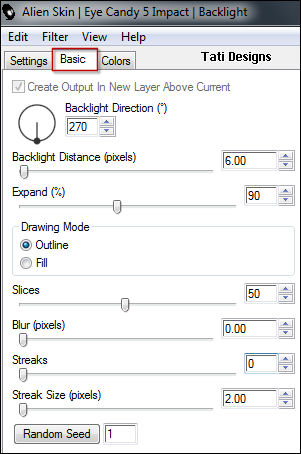
Baja la Opacidad de la capa a 34.
Selecciones / Anular selección.
Ajustar / Nitidez / Enfocar.
- 30 -
Abre una nueva capa de trama y pon tu nombre o tu marca de agua.
Capas / Fusionar / Fusionar todo (aplanar).
Exporta como archivo .jpg optimizado.
¡Se acabó!
Espero que te haya gustado y que hayas disfrutado con él.

.:. Mi versión del tutorial con un tube de Occhi Blu Grafica .:.


.:. Si quieres enviarme tu trabajo con el resultado de esta traducción, ponte en contacto conmigo .:.
